
L’une des fonctionnalités les plus remarquables disponibles sur tous les appareils iOS est le verrouillage par mot de passe, conçu pour protéger vos applications et vos médias. Cette fonction a été introduite par Apple en 2007 et est depuis devenue un élément essentiel de la sécurité des utilisateurs.
Cependant, de nombreux utilisateurs trouvent cette mesure de sécurité quelque peu frustrante, car elle nécessite la saisie d’un mot de passe à chaque fois qu’ils souhaitent accéder à une application. Pour remédier à ce désagrément, nous avons préparé un guide complet sur la façon de désactiver la fonction de mot de passe sur votre iPhone. Plongeons dans les détails.
Comment désactiver le mot de passe sur votre iPhone
Il existe deux méthodes principales pour désactiver le code d’accès sur votre iPhone : une pour les utilisateurs qui ne se souviennent pas de leur code et une autre pour ceux qui le peuvent. Ci-dessous, nous expliquerons les deux méthodes étape par étape.
Méthode 1 : désactiver le mot de passe si vous l’avez oublié
Si vous avez oublié votre mot de passe, votre meilleure option est d’utiliser une application tierce telle que Tenorshare 4uKey – Screen Passcode Unlocker . Cet outil simplifie le processus de désactivation du mot de passe.
Bien qu’il soit difficile de supprimer le mot de passe sans logiciel spécialisé, Tenorshare propose une solution efficace. D’autres applications peuvent également offrir des fonctionnalités similaires, il vaut donc la peine d’explorer vos options.
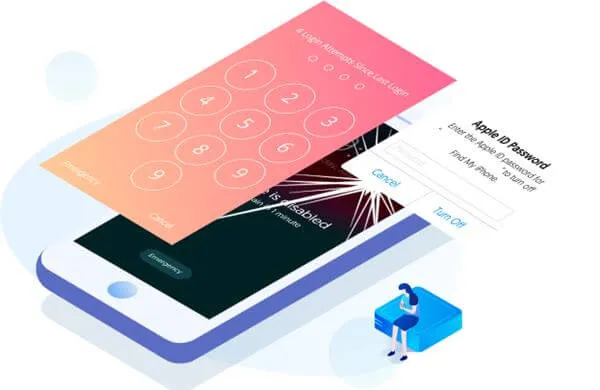
Méthode 2 : désactiver le mot de passe lorsque vous vous en souvenez
- Commencez par accéder à l’ application Paramètres sur votre appareil.
- Ensuite, sélectionnez Face ID et code d’accès . Vous serez invité à saisir votre code d’accès actuel pour vérification.
- Une fois entré, appuyez sur Désactiver le code d’accès . Il vous sera demandé de saisir à nouveau votre code d’accès pour confirmation avant qu’il ne soit désactivé.
En suivant ces étapes, vous pouvez facilement désactiver le verrouillage par code sur votre iPhone. Nous espérons que ce guide vous sera utile, et si vous avez des méthodes ou des conseils supplémentaires, n’hésitez pas à les partager dans les commentaires ci-dessous !



Laisser un commentaire